10 kapasite "Explorer» Pencereler, o hayatınızı değiştirecek
, Windows / / December 19, 2019
"Explorer" - Her gün, her saat, her birkaç dakikada en kullanıcılarını kullanarak o Windows'un önemli bir bileşenidir. Ama ne yazık ki, olmasın tüm yararlı özelliklerinden farkındadır. onun dışa basitlik tarafından aldanmayın. Bu araç çok yetenekli!
ISO-görüntülerin Açılış
Hatta Windows 7'de üçüncü taraf uygulamalar gerekli açık bir disk görüntülere. Ama Windows 8'de Microsoft ISO formatı için yerel destek eklemiştir ve artık görüntülerini monte edebilirsiniz Sadece içerik menüsünden uygun seçeneği seçerek "Explorer" yazmanız (sağ dosyasını tıklayın - ) "Birleştirin".
Taşı ve adres çubuğundan dosyaları kopyala
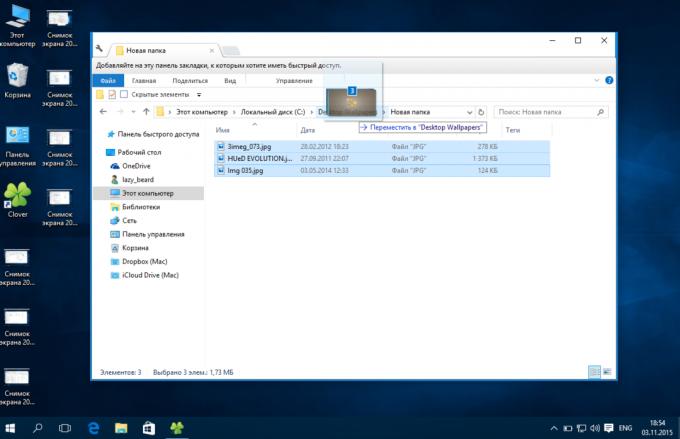
arşiv dosyaları açma Bazen çok fazla alt klasörler ve onlar aracılığıyla basitleştirmek navigasyona, biz birkaç ara klasörleri kaldırın. istediğiniz dosyaları kesin, daha yüksek bir seviyeye gitmek ve sonra tekrar ve defalarca olarak prosedürü tekrarlayın. İleri düzey kullanıcılar diğerine yan yana iki pencere yan açın ve sürükle ve bırak dosyaları olacaktır. adres çubuğu üzerinden - Ama taşımak için daha kolay bir yolu yoktur. bir alt klasörde olmak, sadece dosya (veya klasörü) seçin ve onları adres çubuğundaki üst klasörün adının sürükleyin.
Eğer ürün adres çubuğuna değildir ve klasördeki veya masaüstünde sürüklemek, bir kısayol oluşturabilirsiniz. Ve aynı zamanda eğer tuşunu basılı tutun CtrlSeçilen dosya veya klasör kopyalanacaktır.
dosyalara etiketler ve yorumlar ekleyin

Windows 7 zamanından beri bir dosya vurgulandığında buna dair bilgi (eğer "Alan bilgisi"): etiketleri, açıklamalar yazarlık ve diğer verileri. Ve hepsi tamamen bariz olmasa bile, burada düzenleyebilirsiniz.
başlık çubuğunda tam yolu görüntüler

aktif "Explorer" dosyalarla çalışırken, farklı klasörlere yolu görmek yararlıdır: daha iyi gezindiğini yapmanızı sağlar. Windows'un eski sürümlerinde, varsayılan olarak görüntülenebilir, ancak Windows 7 beri bu seçenek kaldırıldı oldu. Benzer klasör seçeneklerinde etkinleştirilebilir: "Görünüm" - "Seçenekler" - "Görünüm" - "başlık çubuğunda tam yolu göster."
Yarım tedbirler sizin için değilse, kullanın lütfen Classic Shell - Bir yarar döndürdüğü klasik "Başlat" menüsünden dahil her zamanki Windows fonksiyonları, çok.
ağ kartı gösteriliyor
Daha önce, ağ kartı görsel bir temsilini ve kablolama ağınızdaki tüm cihazların verdi. Ne zaman vurgulu üzerinden herhangi cihazların görüntülenen onun IP ve çeşitli sorunların çözümü için uygun MAC adresi,. Windows 8'de, Microsoft, bu özelliği kaldırıldı, ancak "Explorer" ile, bir şey elde edebilirsiniz.
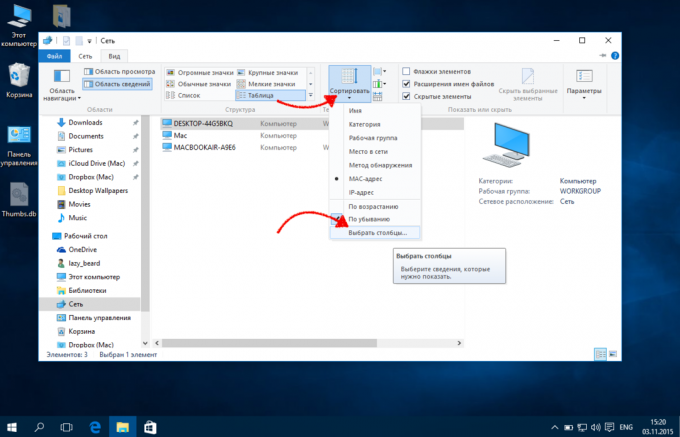
"Explorer" açın ve kenar çubuğu "Ağ" ı seçin. "Tablo" moduna "Görünüm" menüsü Geçiş sayesinde, "Sütun Seç'i." "Sipariş" basın ve Bu columns «IP adresi" ve «MAC-adresini" ekleyin ve sonra sayfayı yenilemek için kalır.
Gelişmiş Menü "Gönder"
Menü "Gönder" - sıkıcı ve donuk, genellikle az insan kullanmak, ama boşuna. Eğer bağlam menüsünü çağırırsanız, tuşunu basılı Kaydırma, ardından menü "Gönder" klasörüne kütüphaneler gibi pek çok fazla öğe açılır.

Üstelik sık kullanılan klasörleri ekleyerek bu menüyü özelleştirebilirsiniz. Sadece tıklama Win + R yapıştırın Kabuk: sentoVe sonra istenilen dizinini açmak için klasör eklemek.
Hızlı Erişim Araç Çubuğu üzerinde Kısayollar
Sık sık bant aracılığıyla açık sağa olanaklarını "Explorer" kullanırsanız, o zaman kazanmak için bir yoldur. Hızlı Erişim Araç Çubuğu üzerinde istenen etkiyi ekleme, herhangi bir öğeyi sağ tıklatın ve uygun öğeyi seçerek.
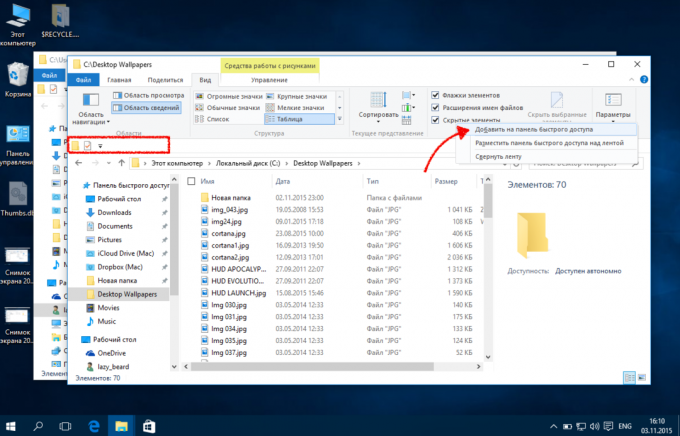
Sadece gösterge panelinin kendisi (- "Ribbon altında yer Hızlı Erişim Araç Çubuğu" düğmesi "Ayarlar" sağ tıklayın) açmak unutmayın.
onay kutularını kullanarak seçmek için
ille ok tuşlarıyla standart yöntemlere "Explorer" dosyayı vurgulamak sınırlı değil Ctrl ve vardiya. Fare ile sadece çalışmak için kullanılan olanlar için, onay kutularını kullanarak vurgulamak için harika bir yol yoktur.

Windows 7, klasörün özelliklerinize gidip "öğeleri seçmek için kullanın onay kutularını" seçeneği etkinleştirmek için gereklidir. Windows 8'de, 10 hatta bunu yapmak gerekmez: İlgili düğme şerit uzantısı "Görünüm" zaten var.
sekmeli tarama
Ayrı pencerelerde ile çalışmak çok daha kolay sekmeleri kullanarak dosyaları yönetme. Ve Microsoft, üçüncü taraf çözümlere sahip oldukları fayda başvurmak "Explorer" sekme kullanılmak üzere bu görüş, paylaşmaz ise.
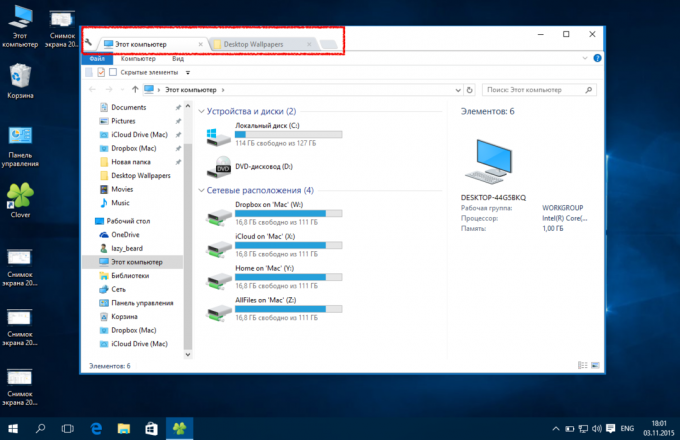
yonca Chrome'a veya imleri alışkın olduğu "Explorer" sekmesine, ekleyin. Kabaca aynı marka genişletme QTTabBarYani, Windows 7 kullanıcıları ve önceki sürümlerine yararlıdır.
son dosyaların ve klasörlerin görüntülenmesini kapatın
Eski çağlardan beri beri "Explorer" sık sık veya Hızlı Erişim Araç Çubuğu klasör ve dosya ve görüntüler onları ziyaret hatırlıyor. Ama bu seçeneklerde kene birkaç kaldırarak önlenebilir.

"Genel" sekmesinde "Görünüm" menüsünden "Seçenekler" düğmesini Hit, "Gizlilik" her iki onay kutusunu kaldırmak önceden toplanan verileri silmek için "Temizle" yi tıklayın unutmayın.
ikramiye
Ve nihayet "iletken" ile hızlı etkileşim için birkaç yararlı kısayol tuşu:
- Win + D - "Explorer" yeni pencerenin açılması;
- Alt + ↑ - üst klasör gidin;
- Alt + P - önizleme bölmesi dahil edilmesi;
- Alt + Enter - seçilen nesnenin özelliklerini eşlemek;
- F2 - tesisin adlandırma;
- Shift + Del - kalıcı dosyayı silmek.



